So verwalten Sie Benachrichtigungen in macOS Monterey
Sie verfügen immer noch über alle Tools zum Verwalten von Mac-Benachrichtigungen in macOS Monterey, aber die Einführung des Fokusmodus bedeutet, dass sie neu angeordnet und verbessert wurden.
Es ist immer noch großartig, dass Ihr Mac Sie benachrichtigen kann, wenn es eine neue E-Mail, Nachricht oder etwas anderes gibt, das Sie wissen müssen. Es ist immer noch sehr nervig, wenn Ihr Mac Ihnen ständig Dinge erzählt, die Sie nicht wissen möchten – und das scheinbar alle zehn Sekunden.
Die Antwort bestand schon immer darin, festzulegen, welche Benachrichtigungen Sie wann zulassen. Früher war dies jedoch mit „Bitte nicht stören“ verbunden – jetzt haben wir in macOS Monterey den Fokusmodus.
Dies ist eine Obermenge von „Bitte nicht stören“, und bei der Implementierung hat Apple einige bekannte Benachrichtigungstools an neue Orte verschoben. Sie befinden sich alle noch in den Systemeinstellungen, aber jetzt wurden die allgemeinen Steuerelemente geändert.
Stattdessen wurden allgemeine Steuerelemente wie die Planung, wann Benachrichtigungen zulässig sind, in den neuen Fokusmodus verschoben. Die Optionen für jede Anwendung auf Ihrem Mac bleiben gleich.
So richten Sie Benachrichtigungen für jede App in macOS Monterey ein
- Öffnen Sie die Systemeinstellungen auf dem Mac
- Gehen Sie zum neu umbenannten Abschnitt Benachrichtigungen & Fokus
- Falls Sie es noch nicht getan haben, klicken Sie zum Auswählen auf Benachrichtigungen
- Wählen Sie eine App aus, indem Sie in der Liste auf der linken Seite darauf klicken.
- Legen Sie nun Ihre Optionen über das Bedienfeld auf der rechten Seite fest.
 Sie können für jede App, die Sie haben, unterschiedliche Benachrichtigungsoptionen festlegen.
Sie können für jede App, die Sie haben, unterschiedliche Benachrichtigungsoptionen festlegen. Es gibt eine ganze ermöglicht Benachrichtigungen zum Ein- oder Ausschalten, was möglicherweise genau das ist, was Sie möchten, wenn eine App besonders problematisch ist. Es gibt jedoch weniger gewalttätige Optionen, was bedeutet, dass Sie die Benachrichtigungen der App reduzieren können, ohne sie vollständig zu verlieren.
So reduzieren Sie Benachrichtigungen pro App in macOS Monterey
Unter dem Abschnitt „Benachrichtigungen zulassen“ gibt es einen für Benachrichtigungsstile. Jede App verfügt über drei Optionen: „Nichts“, „Banner“ oder „Benachrichtigung“.
Auch wenn Sie Benachrichtigungen zulassen, können Sie sie auf „leer“ setzen, damit nicht die kleine Grafik aus der oberen rechten Ecke des Bildschirms eingeblendet wird. Dies ist auch nicht so kontraproduktiv, wie es sich anhört, da Sie Benachrichtigungen weiterhin über andere Wege erhalten können.
Setzen Sie diesen Benachrichtigungsstil auf „Keine“ oder einen anderen. Sie können wählen:
- Benachrichtigung auf dem Sperrbildschirm anzeigen
- Benachrichtigung im Benachrichtigungscenter anzeigen
- Rotes Abzeichen auf dem App-Symbol im Dock festlegen
- Töne abspielen
Jedes davon Diese können ein- oder ausgeschaltet werden. Sie sind jedoch standardmäßig aktiviert. Wenn Sie also für eine App
Benachrichtigungen zulassen
aktiviert haben, verfügt die App automatisch über alle vier. 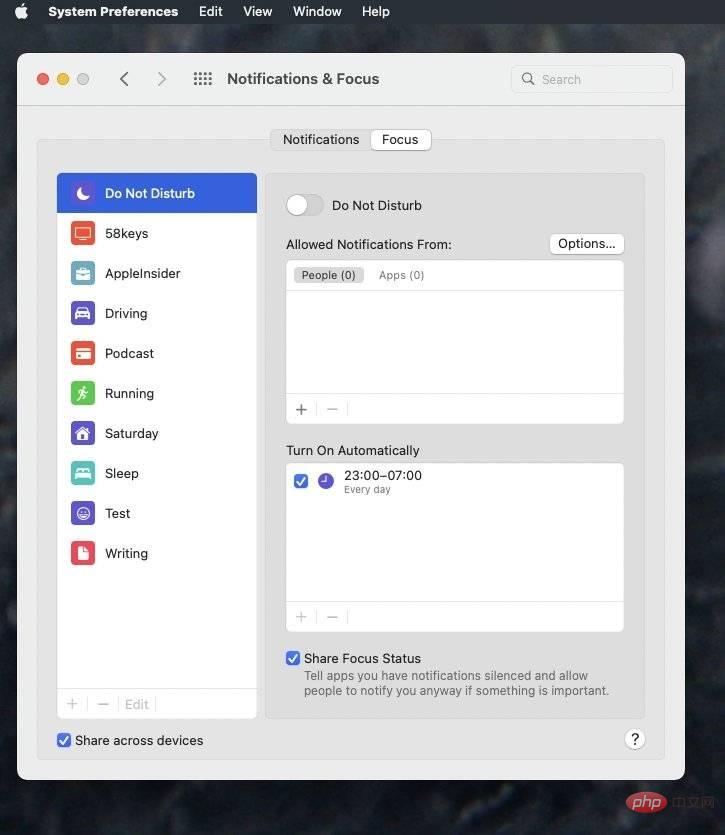 „Bitte nicht stören“ wurde in den Abschnitt „Fokusmodus“ der Systemeinstellungen verschoben.
„Bitte nicht stören“ wurde in den Abschnitt „Fokusmodus“ der Systemeinstellungen verschoben.
„Bitte nicht stören“ befindet sich jetzt im Fokusmodus.
Im Fokusmodus können Sie Ihren Mac – sowie Ihr iPhone, iPad und Ihre Apple Watch – so einrichten, dass Sie nur Nachrichten erhalten die Art und Weise, wie Sie „Benachrichtigen“ wählen oder unterbrochen werden. Und die Person Ihrer Wahl.
Um es einzugeben, klicken Sie oben im Fenster Benachrichtigungen und Fokus auf die Schaltfläche Fokus neben Benachrichtigungen. Die alte „Bitte nicht stören“-Funktion wurde hierher verschoben.
Sie können „Bitte nicht stören“ wie zuvor aktivieren. Jetzt können Sie dies tun, indem Sie auf den Ein-/Ausschalter klicken, es besteht jedoch weiterhin die Möglichkeit, dies nach einem Zeitplan zu tun.
Aktivieren Sie „Bitte nicht stören“ und Sie können auswählen, wer Sie stören darf. Standardmäßig kann Ihnen niemand und keine Anwendung Warnmeldungen senden. Aber das ist für die meisten von uns zu allgemein.
Man kann also sagen, dass niemand außer diesen Personen oder dieser App Kontakt zu Ihnen aufnehmen kann.
Es ist praktisch, kann aber auch zeitaufwändig sein. Sie müssen Personen auswählen, Sie müssen Anwendungen auswählen, und die Standardeinstellung für alles ist, alle Ablenkungen zu blockieren.
Das bedeutet, dass Sie möglicherweise etwas Zeit brauchen, um „Bitte nicht stören“ einzurichten, um Ihnen zu helfen, Ihren Chef aber nicht davon abzuhalten, Sie wegen einer Gehaltserhöhung anzurufen.
Reaktion auf Notfälle
Ihr Chef ruft Sie zurück. Sie können die Funktion „Bitte nicht stören“ jedoch weiterhin nutzen, um im Notfall alle Personen zu blockieren.
Standardmäßig übernimmt „Bitte nicht stören“ dies, indem es zwei optionale Einstellungen beibehält. Wiederholte Anrufe zulassen bedeutet, dass das iPhone die Person durchlässt, wenn Sie schnell genug zwei- oder dreimal hintereinander anruft.
Ähnlich können Sie mit Anrufe zulassen von eine ganze Gruppe von Kontakten einrichten, die Sie unterbrechen dürfen.
Wählen Sie Ihre Zeit
Sie können mehr von „Bitte nicht stören“ profitieren, indem Sie den Zeitpunkt Ihrer Aktivität wählen. Dies nähert sich der Verwendung des Fokusmodus an, da „Bitte nicht stören“ tatsächlich einer dieser Modi ist.
Im Bereich Fokus können Sie nach Auswahl von „Nicht stören“ eine beliebige Anzahl geplanter Laufzeiten festlegen.
Benutzerdefinierte Benachrichtigungen
Wenn es wie eine lästige Pflicht klingt, festzulegen, wer Sie über Ihre Kontakte unterbrechen darf, ist es das auch. Auch wenn es sich so anhört, als wäre es mühsam, für jede App auf Ihrem Mac Benachrichtigungsoptionen festlegen zu müssen, dann ist es das auch.
Aber in der Praxis werden Sie diese im Laufe der Zeit verfeinern und sehen, wie es Ihnen hilft, sich zu konzentrieren.
Das obige ist der detaillierte Inhalt vonSo verwalten Sie Benachrichtigungen in macOS Monterey. Für weitere Informationen folgen Sie bitte anderen verwandten Artikeln auf der PHP chinesischen Website!

Heiße KI -Werkzeuge

Undresser.AI Undress
KI-gestützte App zum Erstellen realistischer Aktfotos

AI Clothes Remover
Online-KI-Tool zum Entfernen von Kleidung aus Fotos.

Undress AI Tool
Ausziehbilder kostenlos

Clothoff.io
KI-Kleiderentferner

Video Face Swap
Tauschen Sie Gesichter in jedem Video mühelos mit unserem völlig kostenlosen KI-Gesichtstausch-Tool aus!

Heißer Artikel

Heiße Werkzeuge

Notepad++7.3.1
Einfach zu bedienender und kostenloser Code-Editor

SublimeText3 chinesische Version
Chinesische Version, sehr einfach zu bedienen

Senden Sie Studio 13.0.1
Leistungsstarke integrierte PHP-Entwicklungsumgebung

Dreamweaver CS6
Visuelle Webentwicklungstools

SublimeText3 Mac-Version
Codebearbeitungssoftware auf Gottesniveau (SublimeText3)

Heiße Themen
 1393
1393
 52
52
 1207
1207
 24
24
 Keine Reaktion bei Passworteingabe auf der Mac-Tastatur?
Feb 20, 2024 pm 01:33 PM
Keine Reaktion bei Passworteingabe auf der Mac-Tastatur?
Feb 20, 2024 pm 01:33 PM
Einleitung: In diesem Artikel stellt Ihnen diese Website die relevanten Inhalte zum Thema „Nicht reagierende Mac-Tastatur bei der Eingabe von Passwörtern“ vor. Ich hoffe, dass er für Sie hilfreich ist. Werfen wir einen Blick darauf. Wie lässt sich das Problem lösen, dass das Passwort auf dem Apple Mac-System nicht eingegeben werden kann? Sie können auch versuchen, diese Tastatur an andere Computer anzuschließen, um zu sehen, ob sie normal funktioniert. Wenn das gleiche Problem auf einem anderen Computer auftritt, liegt höchstwahrscheinlich ein Fehler an der Tastatur selbst vor. Sie können darüber nachdenken, die Tastatur auszutauschen oder zu reparieren. Wenn Sie sich mit Ihrem Mac-Computer zum ersten Mal bei Alipay anmelden, finden Sie die Anmeldeschnittstelle vor und können Ihr Passwort nicht eingeben. Im Passwort-Eingabefeld wird angezeigt: „Bitte klicken Sie hier, um die Steuerung zu installieren“, daher erfordert die Alipay-Anmeldung die Installation von Sicherheitskontrollen. Sicherheitskontrollen können die von Ihnen eingegebenen Informationen (Betrag, Passwort usw.) verschlüsseln und schützen, um die Kontosicherheit zu verbessern. Binden
 3 Tipps zum einfachen Anpassen Ihres Mac-Computernamens, Hostnamens und Bonjour-Namens
Mar 06, 2024 pm 12:20 PM
3 Tipps zum einfachen Anpassen Ihres Mac-Computernamens, Hostnamens und Bonjour-Namens
Mar 06, 2024 pm 12:20 PM
Viele Mac-Benutzer neigen dazu, den Standardnamen ihres Geräts beizubehalten und denken möglicherweise nie darüber nach, ihn zu ändern. Viele Leute entscheiden sich dafür, den Namen aus der Ersteinrichtung beizubehalten, beispielsweise „Johnnys MacBook Air“ oder einfach „iMac“. Zu lernen, wie Sie den Namen Ihres Mac ändern, ist eine sehr nützliche Fähigkeit, insbesondere wenn Sie über mehrere Geräte verfügen, da Sie diese schnell unterscheiden und verwalten können. Als Nächstes zeigen wir Ihnen Schritt für Schritt, wie Sie den Computernamen, den Hostnamen und den Bonjour-Namen (lokaler Hostname) im macOS-System ändern. Warum sollten Sie Ihren Mac-Namen ändern? Das Ändern des Namens Ihres Mac kann nicht nur Ihre Persönlichkeit zeigen, sondern auch dazu beitragen, das Benutzererlebnis zu verbessern: Personalisieren Sie Ihren Mac: Der Standardname entspricht möglicherweise nicht Ihrem Geschmack. Ändern Sie ihn in einen Namen, der Ihnen gefällt.
 Haben Sie Ihr Mac-Installer-Passwort vergessen?
Feb 20, 2024 pm 01:00 PM
Haben Sie Ihr Mac-Installer-Passwort vergessen?
Feb 20, 2024 pm 01:00 PM
Einleitung: In diesem Artikel stellt Ihnen diese Website die relevanten Inhalte zum Thema „Passwort vergessen“ des Mac-Installationsprogramms vor. Ich hoffe, dass er Ihnen hilfreich sein wird. Werfen wir einen Blick darauf. Was tun, wenn Sie Ihr Passwort für die Apple-Computerinstallationssoftware vergessen? Suchen Sie zunächst in den Telefoneinstellungen nach iCloud und klicken Sie, um es zu öffnen. Geben Sie als Nächstes Ihre Kontonummer und Ihr Passwort ein. Unterhalb der Anmeldeschaltfläche befindet sich eine Zeile mit kleinen Wörtern, die Sie darauf hinweist, wenn Sie Ihre ID oder Ihr Passwort vergessen haben. Klicken Sie auf diese Option. Nachdem Sie auf der Anmeldeoberfläche mehrmals ein falsches Passwort eingegeben haben, werden Sie normalerweise von Ihrem MacBook Pro aufgefordert, Ihre gebundene Apple-ID zum Zurücksetzen Ihres Passworts zu verwenden. Sie müssen lediglich den vom System angezeigten Schritten folgen, um das Zurücksetzen des Passworts abzuschließen. 3. Fahren Sie Ihren Mac zunächst herunter und starten Sie ihn dann neu. Halten Sie dabei sofort die Taste „com“ auf der Tastatur gedrückt.
 pkg-Datei auf dem Mac installieren?
Feb 20, 2024 pm 03:21 PM
pkg-Datei auf dem Mac installieren?
Feb 20, 2024 pm 03:21 PM
Vorwort: Heute stellt Ihnen diese Website relevante Inhalte zur Installation von PKG-Dateien auf dem Mac vor. Vergessen Sie nicht, dieser Website zu folgen und jetzt damit zu beginnen! Die vorherige Version von macos pkg kann nicht zum Aktualisieren des Betriebssystems installiert werden: Wenn Ihr Laptop eine ältere Betriebssystemversion verwendet, wird empfohlen, ein Upgrade auf die neueste Betriebssystemversion durchzuführen. Denn ältere Versionen unterstützen möglicherweise nicht die Installation des neuesten macOS-Systems. Wählen Sie im Festplatten-Dienstprogramm „Löschen“, wählen Sie dann die MacOS-Erweiterung im Format aus, aktivieren Sie nicht die Verschlüsselungsoption und wählen Sie nicht das APFS-Format aus und klicken Sie schließlich auf die Schaltfläche „Löschen“, um das Problem zu lösen, dass der Vorgang nicht abgeschlossen werden kann macOS-Installation. Ziehen Sie das Symbol der Anwendung in die Datei, die mit „App“ beginnt
 Kann der Mac Dateien auf die Festplatte schneiden?
Feb 20, 2024 pm 01:00 PM
Kann der Mac Dateien auf die Festplatte schneiden?
Feb 20, 2024 pm 01:00 PM
Einleitung: Dieser Artikel soll Ihnen den relevanten Inhalt zum Schneiden von Dateien auf die Festplatte auf dem Mac vorstellen. Ich hoffe, er wird Ihnen hilfreich sein. Werfen wir einen Blick darauf. So exportieren Sie Fotos auf eine mobile Festplatte auf einem Mac-Computer Sie können den Finder oder die Fotoanwendung verwenden, um Fotos auf eine mobile Festplatte zu exportieren. Wenn Sie den Finder zum Exportieren von Fotos verwenden, stellen Sie zunächst sicher, dass die mobile Festplatte mit dem Mac verbunden ist und vom Mac erfolgreich erkannt wird. Die Schritte zum Übertragen von Fotos vom Mac auf die Festplatte sind einfach: Schließen Sie zunächst die mobile Festplatte an den Computer an und öffnen Sie dann das Symbol [Launcher]. Suchen Sie dann im Popup-Fenster nach dem Symbol [Fotos] und klicken Sie darauf. Halten Sie im geöffneten Fenster [Fotos] die [Umschalt]-Taste gedrückt
 Wie blättere ich beim Tippen auf dem Apple Mac um?
Feb 20, 2024 pm 12:54 PM
Wie blättere ich beim Tippen auf dem Apple Mac um?
Feb 20, 2024 pm 12:54 PM
Einleitung: Heute stellt Ihnen diese Website relevante Inhalte zum Umblättern beim Tippen auf dem Apple Mac vor. Wenn das Problem, mit dem Sie jetzt konfrontiert sind, dadurch gelöst werden kann, vergessen Sie nicht, dieser Website Aufmerksamkeit zu schenken und jetzt damit zu beginnen! Tipps zur Verwendung des Touchpads auf Apple MacBook-Laptops: Gehen Sie wie folgt vor, um das Zwei-Finger-Sliding auf Apple-Computern einzurichten: Suchen Sie das Symbol „Einstellungen“ auf dem Computer-Desktop und klicken Sie darauf. Wählen Sie in der Einstellungsoberfläche „Touchpad“ und klicken Sie dann auf „Zum Zoomen scrollen“. Aktivieren Sie „Scrollrichtung: Natürlich“ in den Scroll-Zoomoptionen, um die Einstellung abzuschließen. Das Einrichten einer Zwei-Finger-Wischmethode auf Ihrem Apple-Computer ist einfach. Schalten Sie zunächst Ihren Computer ein und klicken Sie oben auf dem Bildschirm auf das Symbol „Einstellungen“. Wählen Sie in der Einstellungsoberfläche die Option „Touchpad“. Klicken Sie dann auf „Scroll-Zoom“ und stellen Sie sicher, dass „Scroll-Richtung“ aktiviert ist
 So richten Sie WeChat Mac ein, um Sprachnachrichten automatisch in Text umzuwandeln – So richten Sie die Konvertierung von Sprache in Text ein
Mar 19, 2024 am 08:28 AM
So richten Sie WeChat Mac ein, um Sprachnachrichten automatisch in Text umzuwandeln – So richten Sie die Konvertierung von Sprache in Text ein
Mar 19, 2024 am 08:28 AM
Kürzlich haben einige Freunde den Redakteur gefragt, wie man WeChat Mac so einrichtet, dass er Sprachnachrichten automatisch in Text umwandelt. Im Folgenden finden Sie eine Methode zum Einrichten von WeChat Mac, um Sprachnachrichten automatisch in Text umzuwandeln. Schritt 1: Öffnen Sie zunächst die Mac-Version von WeChat. Wie im Bild gezeigt: Schritt 2: Klicken Sie anschließend auf „Einstellungen“. Wie im Bild gezeigt: Schritt 3: Klicken Sie dann auf „Allgemein“. Wie im Bild dargestellt: Schritt 4: Aktivieren Sie anschließend die Option „Sprachnachrichten im Chat automatisch in Text umwandeln“. Wie im Bild gezeigt: Schritt 5: Schließen Sie abschließend das Fenster. Wie im Bild gezeigt:
 3 Möglichkeiten, HEIC-Fotos auf dem Mac in JPG zu konvertieren
Mar 15, 2024 pm 08:43 PM
3 Möglichkeiten, HEIC-Fotos auf dem Mac in JPG zu konvertieren
Mar 15, 2024 pm 08:43 PM
Standardmäßig nimmt das iPhone Fotos von der Kamera im HEIC-Format auf. HEIC steht für High Efficiency Image Container und kann mehr Pixeldaten als PNG- oder JPG-Dateien speichern, wodurch im Vergleich zu anderen Formaten deutlich weniger Speicherplatz auf dem iPhone-Speicher beansprucht wird. Diese Dateien funktionieren am besten auf iPhones, werden jedoch im Internet nicht allgemein akzeptiert, da sie häufig zu verschwommenen/körnigen Bildern führen, wenn Sie sie mit Geräten teilen, die nicht von Apple stammen. Um sicherzustellen, dass HEIC-Bilder auf anderen Geräten kompatibel sind, müssen Sie sie möglicherweise in das JPG-Format konvertieren. In diesem Artikel erfahren Sie, wie Sie HEIC-Bilder auf dem Mac in JPG konvertieren. So konvertieren Sie HEIC-Fotos in JPG auf dem Mac [3 Methoden] Methode



